Hướng dẫn kỹ thuật, Tin tức
Cài đặt camera Dahua trên điện thoại & máy tính chi tiết
Camera Dahua là một trong những thương hiệu camera an ninh hàng đầu thế giới với tính năng thông minh và khả năng tích hợp trực tiếp với các thiết bị di động. Trong bài viết này, ViNa CCTV sẽ hướng dẫn bạn cách cài đặt camera Dahua trên điện thoại và máy tính để có thể dễ dàng truy cập, giám sát camera từ xa.
Hướng dẫn cài đặt camera Dahua trên điện thoại đơn giản
Để cài đặt và sử dụng camera Dahua trên điện thoại, bạn cần chuẩn bị một số điều kiện như camera Dahua đã được kết nối internet, điện thoại (Android, iOS) cũng như kết nối cùng mạng Wifi với camera. Cùng với đó là ứng dụng xem camera Dahua trên điện thoại đã được tải xuống. Sau khi đã chuẩn bị các điều kiện, thì bạn thực hiện các bước dưới đây:

Bước 1: Tải iDMSS Lite
Để cài đặt phần mềm xem camera Dahua trên điện thoại Android và iOS, bạn cần sử dụng ứng dụng iDMSS Lite.
Trên điện thoại Android
- Bước 1: Mở Google Play Store
- Bước 2: Tìm kiếm “iDMSS Lite”
- Bước 3: Chọn và cài đặt ứng dụng iDMSS Lite của nhà phát triển “Zhejiang Dahua Technology”
Trên điện thoại iOS
- Bước 1: Mở App Store
- Bước 2: Tìm kiếm “iDMSS Lite”
- Bước 3: Chọn và cài đặt ứng dụng iDMSS Lite của nhà phát triển “Zhejiang Dahua Technology”
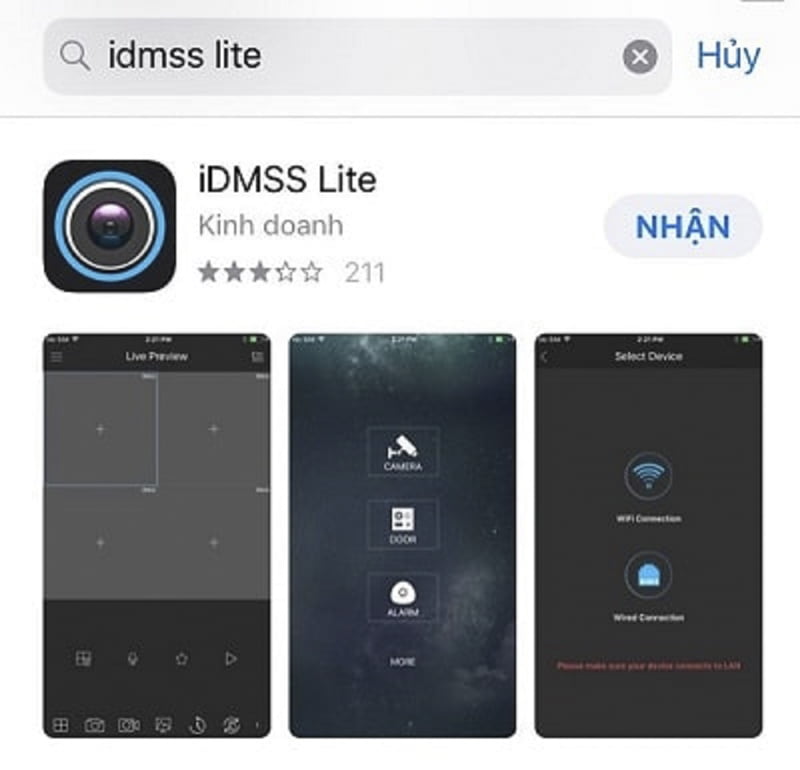
Bước 2: Cài đặt camera Dahua trên iDMSS Lite
Sau khi đã cài đặt ứng dụng iDMSS Lite, bạn thực hiện theo các bước sau để kết nối camera Dahua:
- Bước 1: Mở ứng dụng iDMSS Lite. Chọn biểu tượng menu (3 dòng ngang), chọn quốc gia Việt Nam

- Bước 3: Nhấn vào biểu tượng “+” để thêm camera
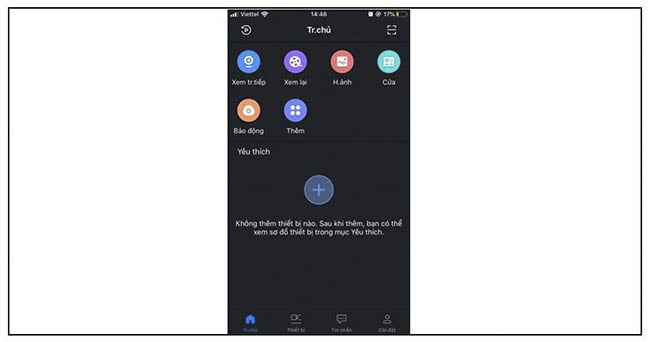
- Bước 4: Chọn “Manual” . Sau đó nhập đầy đủ các thông tin về camera như: địa chỉ IP, cổng, tên đăng nhập, mật khẩu,… rồi nhấn Lưu
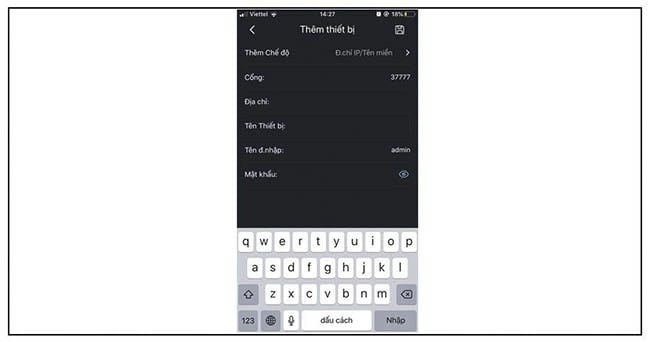
Xem thêm: Giải đáp: Nên lắp camera có dây hay không dây – CCTV ViNa
Hướng dẫn cài đặt camera Dahua trên máy tính chi tiết
Để cài đặt camera Dahua trên máy tính được diễn ra thuận lợi, bạn nên tuân thủ các bước như sau:
Bước 1: Giải nén và cài đặt ngôn ngữ tiếng việt
Đầu tiên, bạn cần tải phần mềm Smart PSS về máy tính. Sau đó giải nén và khởi động phần mềm lên. Tại màn hình đầu tiên, bạn chọn ngôn ngữ là tiếng Việt, rồi nhấn “Tiếp tục” để bắt đầu quá trình cài đặt.
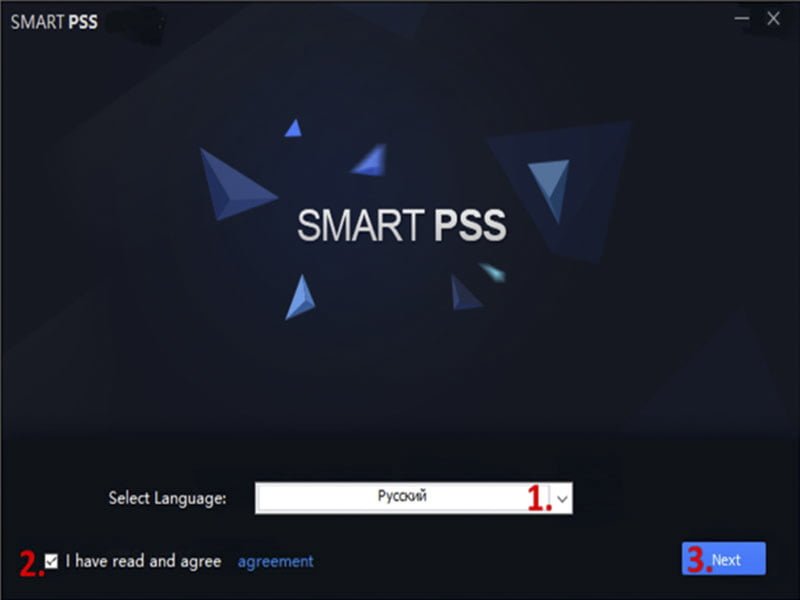
Bước 2: Cài đặt Smart PSS
Sau khi nhấn nút “Tiếp tục”, màn hình sẽ hiển thị 2 tùy chọn:
- Smart PSS: Để quản lý và xem camera Dahua
- Storage Service: Để quản lý, lưu trữ video
Bạn chọn Smart PSS rồi nhấn “Next”. Tiếp đó, bạn nhấn “Install” để bắt đầu quá trình cài đặt phần mềm trên máy tính.
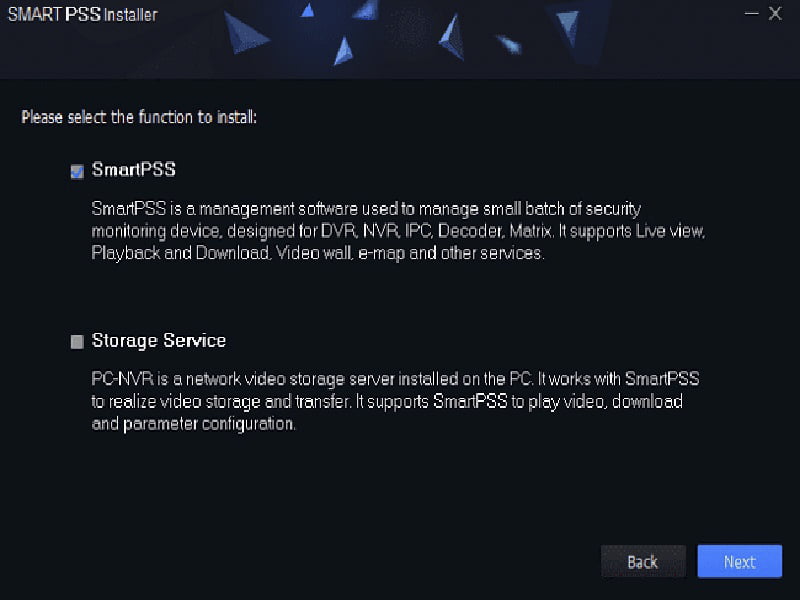
Xem thêm: Camera Dahua HDTVI có gì nổi bật? Mua ở đâu chất lượng?
Cách sử dụng phần mềm Smart PSS trên máy tính đơn giản
Sau khi tải phần mềm Smart PSS về máy tính, bạn cần khởi động phần mềm và kết nối camera IP Dahua. Như vậy, bạn mới có thể xem và quan sát hình ảnh trên camera Dahua. Để sử dụng phần mềm Smart PSS trên máy tính hiệu quả, bạn có thể thực hiện theo các bước sau:
Bước 1: Tạo mật khẩu đăng nhập
Đầu tiên, bạn cần tạo mật khẩu để đăng nhập, bảo mật dữ liệu trên phần mềm Smart PSS. Sau đó, nhập câu hỏi bảo mật để khôi phục mật khẩu khi quên.
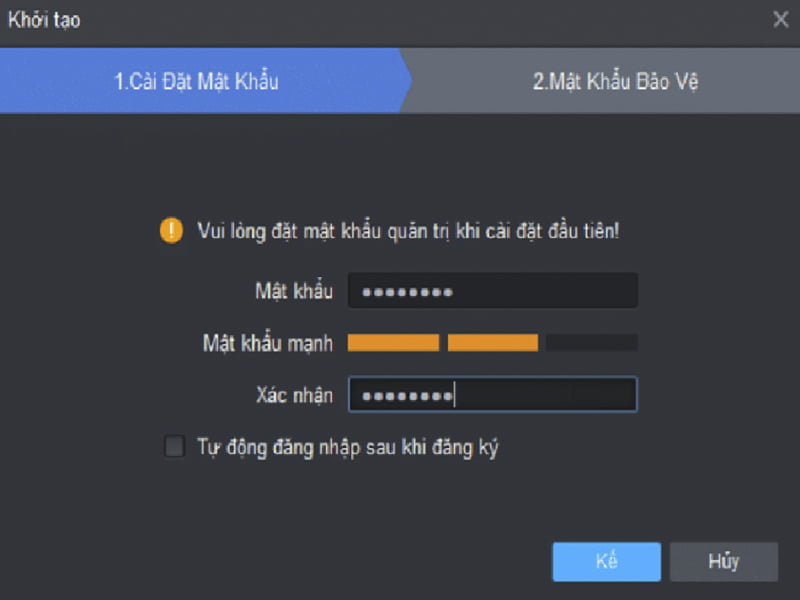
Bước 2: Thêm thiết bị
Tiếp theo, bạn nhấn Mới -> Thiết bị để thêm camera Dahua. Có 2 cách để thêm camera như sau:
- Thêm bằng IP/Tên miền
Bạn nhập các thông tin:
- Địa chỉ IP camera Dahua
- Cổng mặc định là 37777 nếu bạn chưa đổi cổng
- Tên đăng nhập
- Mật khẩu
- Thêm bằng phương pháp P2P
Bạn nhập:
- Số SN (mã serial số) của camera
- Tên đăng nhập, mật khẩu camera
Bạn đã thực hiện thành công thêm thiết bị vào phần mềm Smart PSS. Từ đó, bạn có thể xem video trực tiếp hoặc xem hình ảnh camera Dahua trên máy tính của mình.
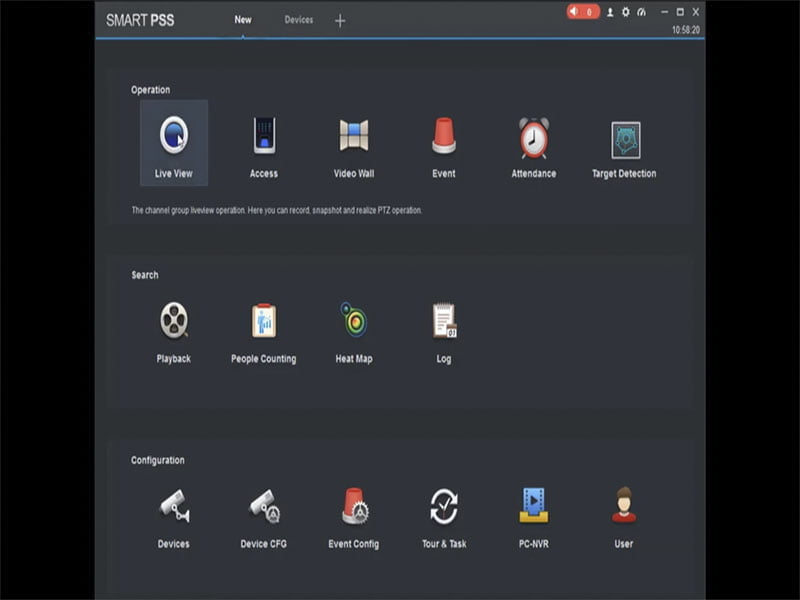
Xem thêm: Hướng dẫn cách cài đặt camera Imou chi tiết A-Z – CCTV ViNa
Hướng dẫn xem camera Dahua trên phần mềm Smart PSS
Xem video camera Dahua trực tiếp và video cũ trên phần mềm Smart PSS, bạn cần thực hiện:
Xem video trực tiếp trên Smart PSS
Để xem trực tiếp camera Dahua, bạn vào mục “Xem trực tiếp”, chọn camera cần xem rồi nhấn đúp chuột để mở hình ảnh.
Xem lại video cũ
Nếu muốn xem lại video đã được ghi lại từ camera Dahua, bạn vào “Phát lại” rồi tìm theo thời gian cụ thể. Sau đó, nhấn đúp chuột vào đoạn video cần xem là xong.
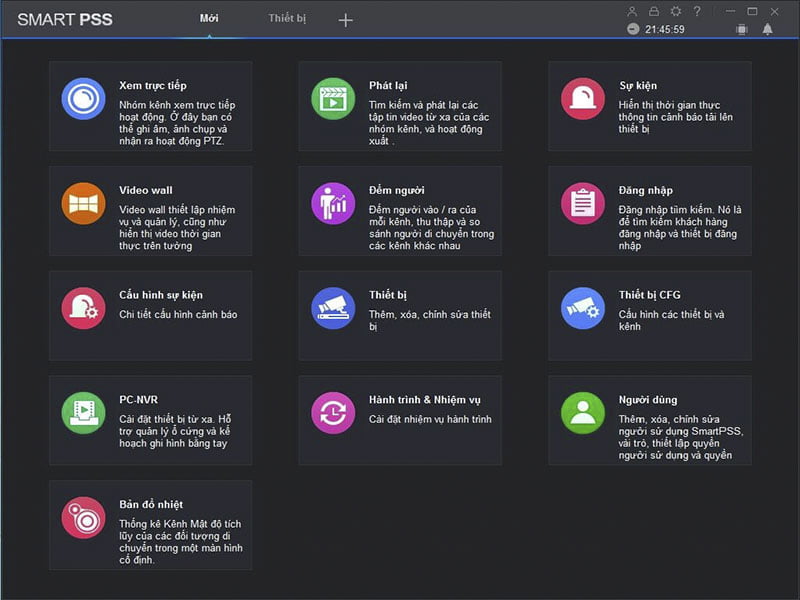
Xem thêm: Bật mí cách cài đặt camera Kbvision nhanh gọn – CCTV ViNa
Thay đổi mật khẩu camera IP Dahua dễ dàng
Trong trường hợp bạn quên mật khẩu để đăng nhập vào camera Dahua hoặc muốn thay đổi mật khẩu để tăng tính bảo mật, có 2 cách để reset mật khẩu camera Dahua một cách dễ dàng.
Bằng phần mềm Smart PSS
Nếu bạn đã cài đặt phần mềm Smart PSS và kết nối với camera Dahua, bạn có thể dễ dàng đổi mật khẩu ngay trên phần mềm theo các bước dưới đây:
- Bước 1: Mở phần mềm Smart PSS, chọn “Thiết bị” cần đổi mật khẩu
- Bước 2: Nhấn biểu tượng bánh răng bên phải, chọn “Hệ thống” -> “Tài khoản”
- Bước 3: Nhấn biểu tượng cây bút trên dòng tài khoản mà bạn muốn đổi
- Bước 4: Nhập mật khẩu mới, nhấn “Lưu” để hoàn tất
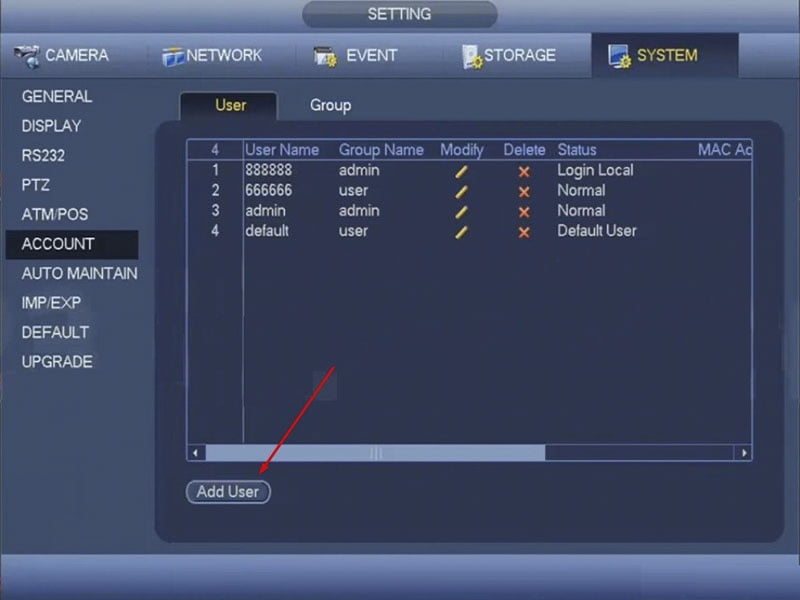
Bằng trình duyệt web
Ngoài ra, bạn cũng có thể đổi mật khẩu camera Dahua bằng trình duyệt web như:
- Bước 1: Truy cập địa chỉ IP camera Dahua
- Bước 2: Đăng nhập tài khoản camera Dahua
- Bước 3: Chọn “Thiết lập” -> “Hệ thống” -> “Tài khoản”
- Bước 4: Tìm tài khoản cần đổi mật khẩu, nhấn biểu tượng bút
- Bước 5: Nhập mật khẩu mới, và “Lưu lại”
Như vậy, bạn đã có thể dễ dàng đổi mật khẩu cho camera Dahua mà không cần phải reset lại toàn bộ thiết bị.
Xem thêm: Cách cài đặt lại camera Ezviz nhanh và dễ hiểu ngay tại nhà
Hướng dẫn reset camera Dahua về mặc định
Trong một số trường hợp cần thiết, bạn có thể reset camera Dahua về mặc định ban đầu của nhà sản xuất. Để thực hiện reset camera Dahua về cài đặt gốc, bạn làm theo các bước sau:
-
Bước 1: Vào menu chính của đầu ghi Dahua
Đầu tiên, bạn truy cập vào menu chính của thiết bị đầu ghi Dahua bằng cách nhấn nút menu trên remote hoặc trực tiếp trên thiết bị.
-
Bước 2: Đăng nhập hệ thống
Sau đó, bạn đăng nhập vào hệ thống bằng tài khoản admin hoặc tài khoản mặc định 888888.
-
Bước 3: Chọn System
Tiếp theo, tại menu chính, bạn chọn mục “System” để vào phần cài đặt hệ thống camera Dahua.
-
Bước 4: Chọn Default
Tại mục System Setting, bạn chọn “Default” rồi chọn “Factory Default” để reset về cài đặt nhà sản xuất.
-
Bước 5: Đầu ghi sẽ khởi động lại
Sau khi reset xong, đầu ghi Dahua sẽ tự động khởi động lại để áp dụng các cài đặt mặc định ban đầu từ nhà sản xuất. Như vậy, bạn đã thực hiện thành công việc reset camera Dahua về trạng thái ban đầu khi mới xuất xưởng.

Xem thêm: Hướng dẫn tải và cài đặt phần mềm iVMS-4500 Hikvision
Cung cấp camera Dahua và hướng dẫn sử dụng tận nơi tại ViNa CCTV
Tại ViNa CCTV, chúng tôi chuyên cung cấp các sản phẩm camera giám sát Dahua chính hãng cùng dịch vụ lắp đặt và hướng dẫn sử dụng tận nơi. Đơn vị sở hữu đội ngũ kỹ thuật viên giàu kinh nghiệm, chúng tôi cam kết mang đến cho khách hàng:
- Tư vấn, lựa chọn camera Dahua phù hợp với nhu cầu sử dụng và không gian lắp đặt.
- Thi công, lắp đặt camera Dahua chuyên nghiệp, đảm bảo tính thẩm mỹ và an toàn.
- Hướng dẫn bạn cách cài đặt, cấu hình camera Dahua trên điện thoại, máy tính một cách chi tiết.
- Hỗ trợ kỹ thuật và xử lý sự cố camera nhanh chóng khi có vấn đề phát sinh.
- Bảo hành, bảo trì định kỳ, đảm bảo hệ thống camera hoạt động ổn định lâu dài.

Liên hệ ngay với ViNa CCTV để được tư vấn và hỗ trợ lắp đặt camera Dahua tốt nhất.
CÔNG TY TNHH THƯƠNG MẠI DỊCH VỤ CAMERA VIỆT NAM
- Địa chỉ: 85 Võ Liêm Sơn, Phường 4, Quận 8, TP Hồ Chí Minh
- Hotline: 0903060333
- Email: camerahdvina@gmail.com
- Website: lapcamera.com.vn
Như vậy, qua bài viết trên bạn đọc đã nắm được các thông tin cơ bản về cách cài đặt camera Dahua trên cả điện thoại và máy tính. Để cài đặt camera Dahua, bạn cần chuẩn bị đầy đủ các điều kiện, tải phần mềm điều khiển phù hợp và thực hiện theo từng bước cụ thể. Đồng thời, hãy luôn đảm bảo an toàn và bảo mật cho hệ thống camera của mình nhé.
Xin chào! Mình là Lương Văn Khánh, thường gọi là Khánh Văn. Với hơn 10 năm kinh nghiệm trong cung cấp, lắp đặt, sửa chữa và bảo trì các thiết bị an ninh và công nghệ thông tin như camera quan sát, hệ thống mạng, tổng đài điện thoại, máy chấm công và khóa cửa vân tay, mình luôn cam kết mang đến cho khách hàng những giải pháp an toàn và hiệu quả nhất để bảo vệ tài sản và thông tin.


